word怎么放在桌面上 word文档保存到桌面的步骤
更新时间:2024-01-19 16:55:28作者:xiaoliu
随着电脑的普及和应用软件的快速发展,我们经常会遇到需要将Word文档保存到桌面的情况,Word文档是我们生活和工作中不可或缺的一部分,因此掌握如何将其放置在桌面上显得尤为重要。在这篇文章中我们将介绍一些简单易行的步骤,帮助大家快速、方便地将Word文档保存到桌面,以便随时查看和使用。无论是个人使用还是办公环境,这些步骤都能帮助我们提高工作效率,使桌面整洁有序,让工作变得更加便捷。让我们一起来了解一下吧!
具体方法:
1.首先在电脑中找到要保存到桌面的word文档,之后打开这个word文档。
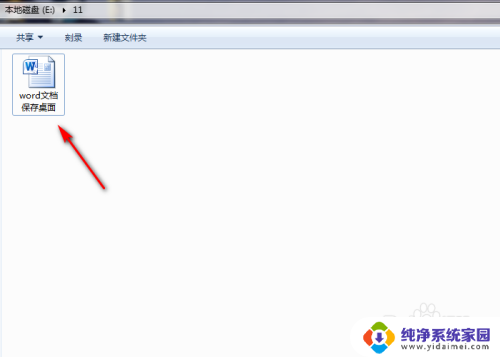
2.成功打开word文档后,接着点击word文档左上角的【文件】功能。
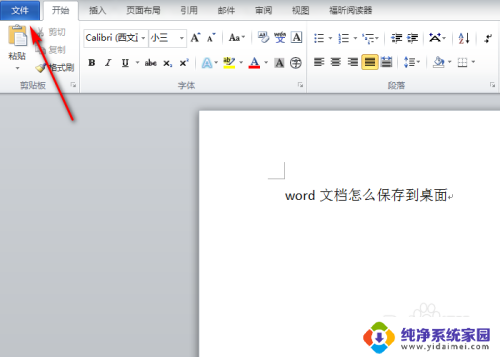
3.进入到【文件】页面后,接着再点击该页面左上角的【另存为】功能。

4.此时会弹出【另存为】对话框,接着在对话框左侧选中【桌面】。如图所示。
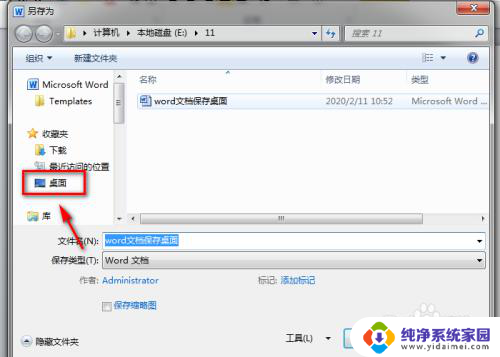
5.选中【桌面】后接着再点击【另存为】对话框中的【保存】功能。
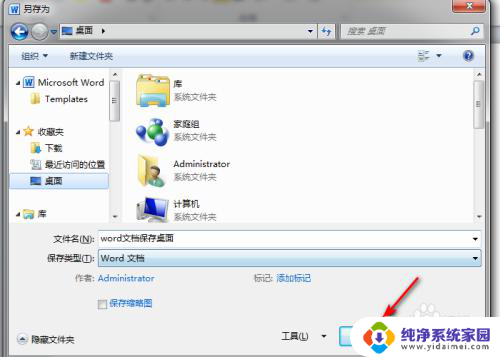
6.这样就成功把该word文档保存到电脑的桌面上了,之后在电脑桌面上就能找到该word文档了。

以上就是把Word放在桌面上的全部内容,如果有遇到相同问题的用户,可以参考本文中介绍的步骤来修复,希望对大家有所帮助。
word怎么放在桌面上 word文档保存到桌面的步骤相关教程
- 怎么把word文档移到桌面 word文档保存到桌面的操作步骤
- word如何保存到桌面 word文档保存到桌面步骤
- 编辑好word文档后怎么保存到桌面 word文档保存到桌面
- 做好的文件怎么保存到桌面 如何将word文档保存到桌面
- wps怎么把文档放到桌面 WPS文件保存到桌面的步骤
- wps怎么把云文档放到桌面上 怎样在桌面上保存wps云文档
- 文档里面的图片怎么保存到桌面 Word中图片保存到电脑
- 电脑文件怎样保存到桌面上 桌面上保存电脑文件的步骤
- word怎么存到桌面 word文档怎么导出到桌面
- 文件保存在桌面上怎么找不到 文件保存到桌面却不见了
- 笔记本开机按f1才能开机 电脑每次启动都要按F1怎么解决
- 电脑打印机怎么设置默认打印机 怎么在电脑上设置默认打印机
- windows取消pin登录 如何关闭Windows 10开机PIN码
- 刚刚删除的应用怎么恢复 安卓手机卸载应用后怎么恢复
- word用户名怎么改 Word用户名怎么改
- 电脑宽带错误651是怎么回事 宽带连接出现651错误怎么办